Cách cài dặt WordPress trên hosting luôn được nhiều bạn mới bắt đầu tìm hiểu về WordPress quan tâm. Đây là nền tảng phát triển trang web được yêu thích nhất, bởi nó hoàn toàn miễn phí, thực hiện đơn giản, sử dụng dễ dàng và có nhiều plugin giúp hỗ trợ phát triển tính năng của trang web. Vậy cách cài đặt WordPress trên hosting như thế nào? Cùng theo dõi bài viết dưới đây của EnWeb để biết thêm chi tiết nhé!
WordPress là gì?
WordPress là một phần mềm sử dụng để quản trị nội dung (CMS) nguồn mở và được vài đặt miễn phí, được xây dựng dựa trên ngôn ngữ lập trình PHP và hệ thống quản trị của cơ sở dữ liệu MySQL. Thông qua CMS việc tạo lập website hay blog cũng trở nên dễ dàng hơn, ngay cả khi bạn không có kiến thức về lập trình trang web.

Hướng dẫn backup website WordPress thủ công trong cPanel mới nhất 2022, chi tiết https://enweb.vn/backup-website-wordpress-thu-cong-trong-cpanel/
cPanel là gì?
cPanel là một hệ thống dùng để quản trị website hosting trên nền tảng Linux phổ biến được xem là mạnh mẽ nhất hiện nay. cPanel ngoài việc cung cấp nhiều tính năng hỗ trợ việc quản trị hosting và trang web một cách dễ dàng nó còn cung cấp cho bạn giao diện đồ họa đơn giản nhưng lại rất linh hoạt.

cPanel có tính năng bảo mật và tự động hóa vô cùng vượt trội so với các hệ thống trang web khác. Bạn có thể hiểu đơn giản cPanel hosting chính là Linux web hosting đã được cài đặt sẵn cPanel. Với cPanel sẽ có các ưu và nhược điểm, tuy nhiên hầu hết các trường hợp đều sẽ hoạt động rất hiệu quả. Do đó đây chính là sự lựa chọn tốt nhất cho những bạn đang tìm kiếm giải pháp control panel cho hosting.
Cách cài đặt WordPress trên Hosting
Dưới đây chúng tôi sẽ hướng dẫn các bạn cách cài đặt WordPress trên Hosting và Hosting cPanel. Lưu ý: Để có thể cài đặt WordPress, hosting của bạn phải đảm bảo ít nhất đã được hỗ trợ PHP từ 5.3 và SQL database. Để tải về phiên bản mới nhất bạn truy cập vào https://vi.wordpress.org/ sau đó giải nén ra và nhận về thư mục WordPress.
Cài đặt WordPress trên Hosting
Để cài đặt WordPress trên Hosting các bạn thực hiện theo trình tự các bước sau:
Bước 1: Đi đến và chọn đường dẫn tenmiencuaban, lúc này nó sẽ được chuyển đến url http://tenmiencuaban/wp-admin/setup-config.php để tiến hành quá trình cài đặt. Sau đó, bạn chọn ngôn ngữ phù hợp rồi click vào Contince.

Bước 2: Tiếp đến bạn hãy kiểm tra một số thông tin cần thiết:
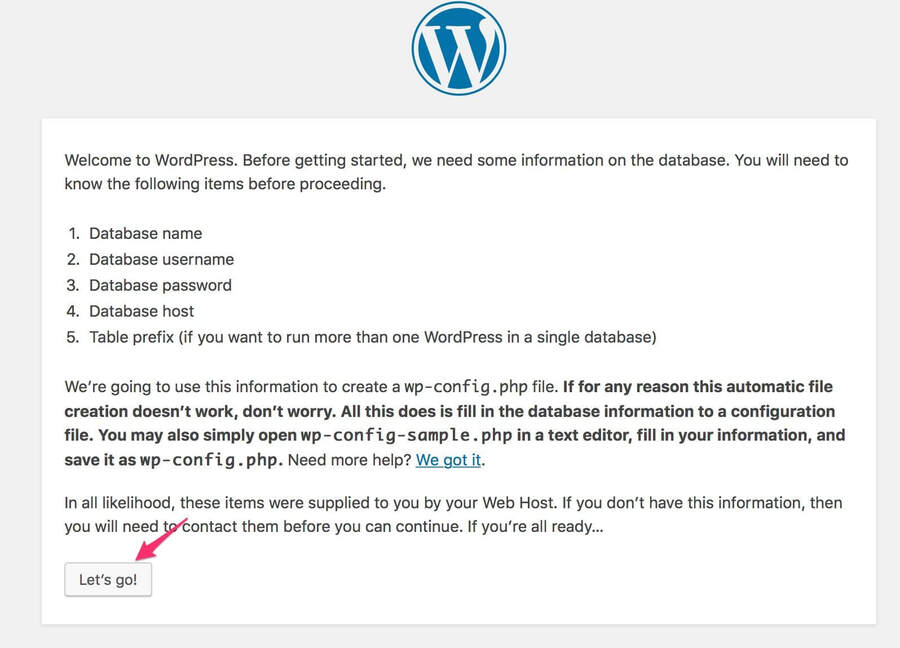
- Database name
- Database username
- Database password
- Database host
- Table prefix
Lưu ý: Những thông tin trên sẽ được sử dụng để tạo wp-config.php. Nếu quá trình thực hiện không thành công bạn hãy vào trực tiếp wp-config-sample.php để chỉnh sửa và lưu lại tên wp-config.php rồi chọn Let’s go.
Bước 3: Điền vào một số thông tin cần thiết.
- Database Host: Đặt là localhost.
- Table Prefix: Đặt thành wp_(đổi sang cái khác).
Và các thông tin khác bạn hãy điền theo hướng dẫn như hình dưới đây. Sau đó nhớ kiểm tra thật kỹ rồi chọn Submit.

Bước 4: Chọn mục Run the install. Rồi điền các thông tin cơ bản của website như: Site Title, Username, Email.
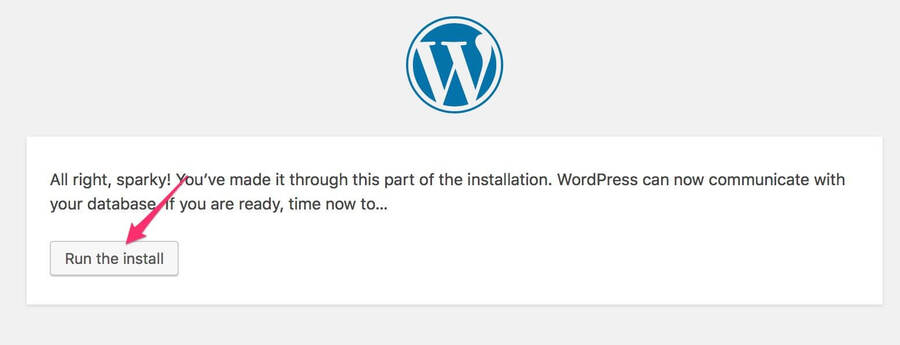
Nếu bạn không muốn website bị index thì bạn click vào mục Discourage search enginges from indexing this site.
Bước 5: Cuối cùng, bạn chọn Install WordPress để hoàn thành việc cài đặt WordPress trên Hosting.

Đừng bỏ lỡ: Top những plugin slide ảnh trong WordPress hàng đầu 2023, TẠI ĐÂY
Cách cài đặt WordPress trên Hosting cPanel
Bước 1: Đầu tiên bạn hãy download về máy.
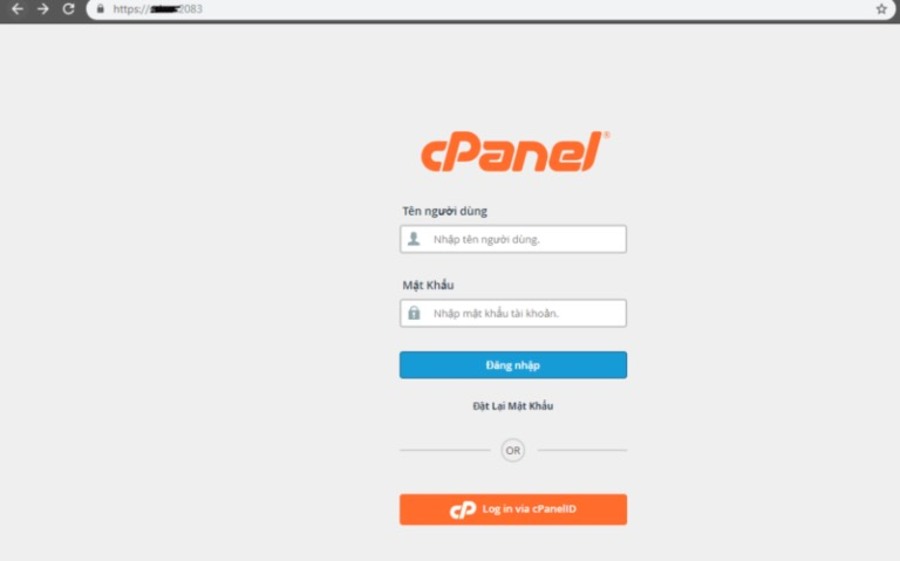
Bước 2: Sau khi đã đăng nhập cPanel host tại http://domaincuaban:2083. Tiếp đến bạn vào bộ quản lý tệp để tiến hành upload file. Rồi truy cập public_html rồi chọn như hình dưới đây để vào giao diện quản lý file.
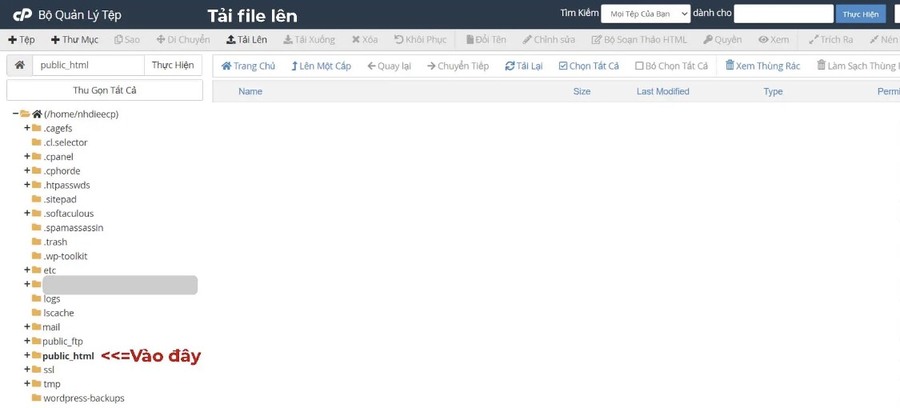
Bước 3: Tiếp đến bạn vào giao diện quản lý để upload file và chọn file đã nén ở bước trên.
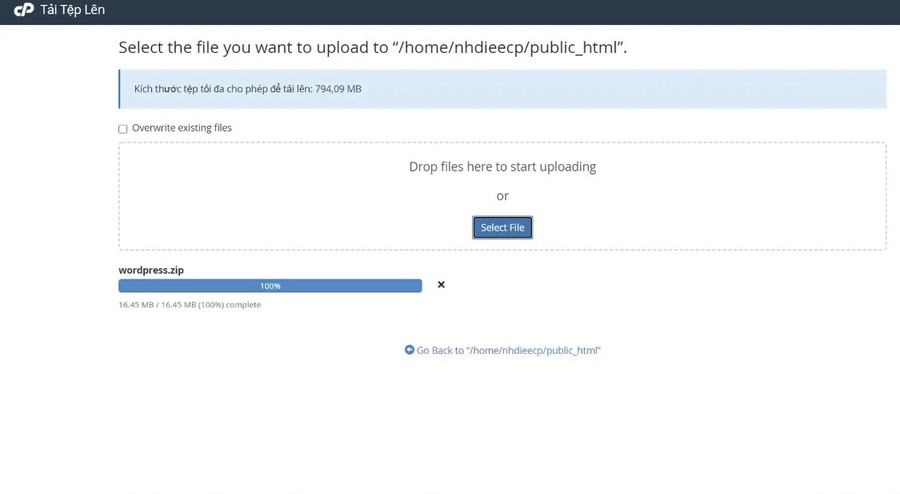
Sau khi upload file lên host, bạn tiếp tục giải nén rồi nhấn chuột phải và chọn Extract.
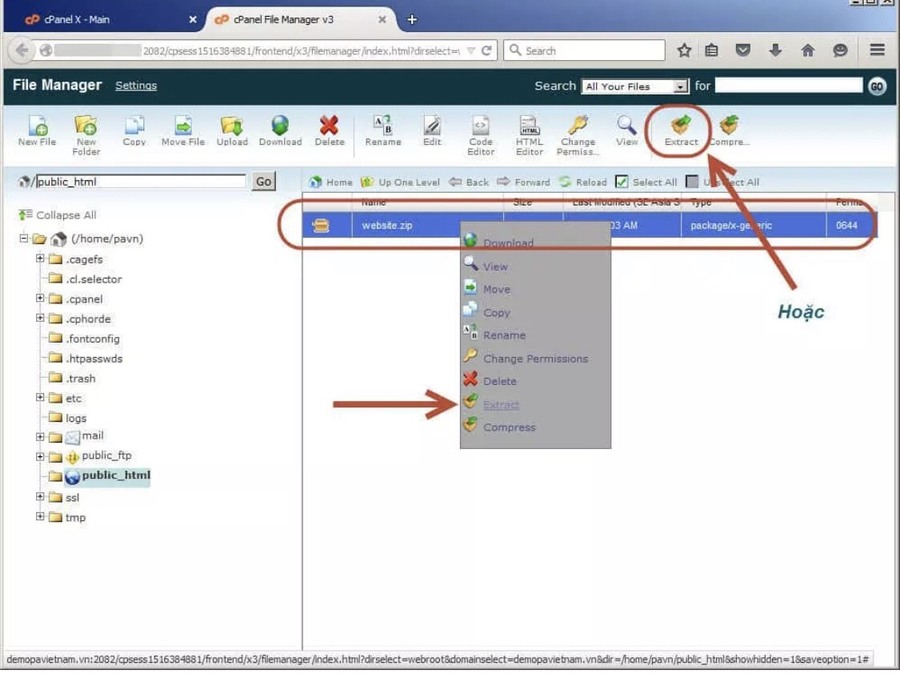
Thông thường sau khi giải nén xong source code sẽ nằm bên trong thư mục WordPress. Lúc này bạn hãy select all toàn bộ file và folder tại thư mục ra public_html nhé!
Bước 4: Khi đã có source code website rồi. Lúc này bạn hãy tiến hành tạo database, thêm user truy cập database.
Tạo database bằng cách quay lại trang Home của cPanel và truy cập vào MySQL. Rồi tạo tên database tùy thích nhé.
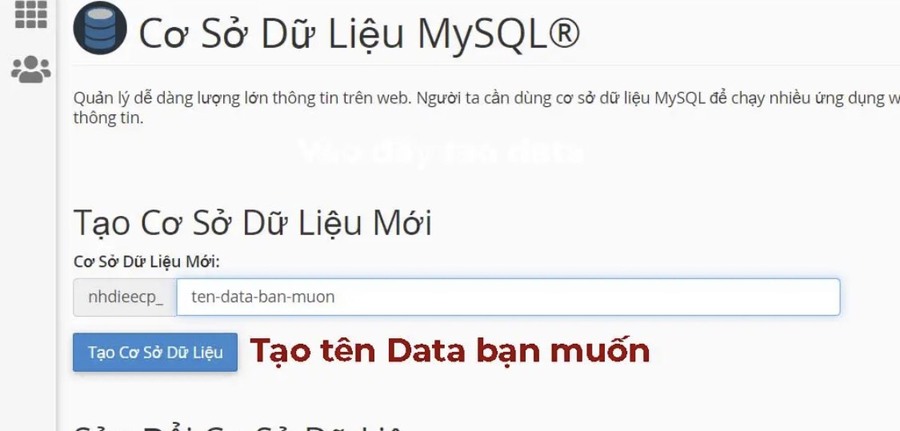
Tiếp theo bạn tiếp tục tạo user để điều khiển database, sau đó tiến hành cấp Full quyền user điều khiển database.
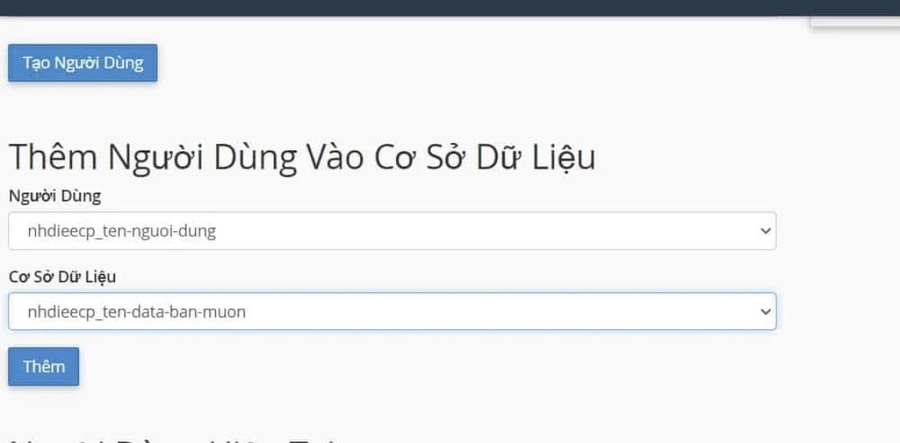
Bước 5: Cuối cùng, hãy kiểm tra tất cả database. Rồi tiến hành truy cập tên miền bằng trình duyệt web để tiến hành cài đặt website WordPress.
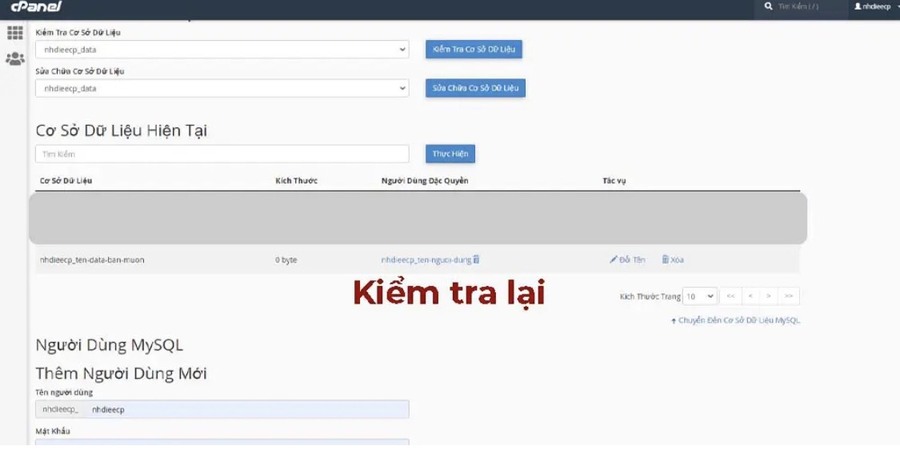
Lời kết
Như vậy chúng tôi đã chia sẻ cho các bạn cách cài đặt WordPress trên hosting khá là chi tiết. Trong quá trình thực hiện còn chỗ nào vướng mắc, hãy để lại ở phần bình luận dưới đây nhé! Đừng quên theo dõi Thiết kế website đà nẵng EnWeb để cập nhật các thông tin mới nhất liên quan đến WordPress và các thông tin hữu ích khác.







